Déploiement d'Azure Information Protection (AIP)
Nitro PDF pour Windows
Ce guide décrit les étapes nécessaires à la configuration d'Azure Information Protection dans Nitro PDF Pro.
Étape 1: Déployer Nitro Pro avec Azure Information Protection activé côté client
- Téléchargez l'installateur de Nitro Pro.
- Installez Nitro Pro : suivez les étapes de l'installateur comme d'habitude.
- Après l'installation de Nitro Pro :
- Activez Nitro Pro
- Fermez Nitro Pro
- Dans le registre, activez la classification et l'étiquetage AIP :
[HKEY_LOCAL_MACHINE\SOFTWARE\Nitro\Pro\13\settings]
"MSAzureLabelingEnabled"=dword:00000001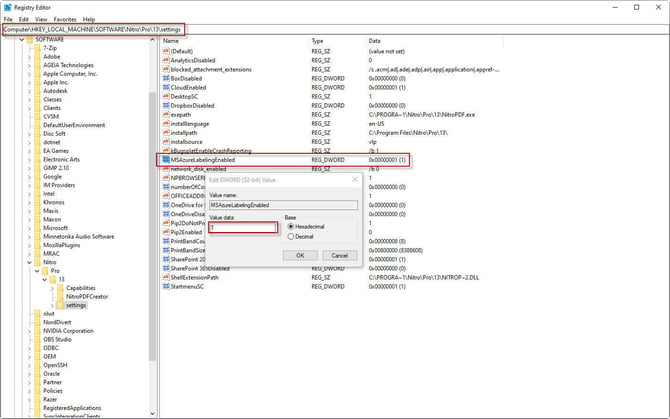
REMARQUE : la clé doit être activée sur chaque poste de travail où les utilisateurs doivent accéder aux fonctionnalités Azure Information Protection dans Nitro Pro.
Étape 2 : Connectez-vous à Azure depuis Nitro Pro en tant qu'administrateur Azure
Cette étape est nécessaire pour ajouter Nitro Pro à la location Azure afin que l'administrateur Azure puisse accorder le consentement d'administrateur pour cette application.
- Redémarrez Nitro PDF Pro.
- Attendez que la boîte de dialogue SSO apparaisse et connectez-vous en tant qu'administrateur Azure.
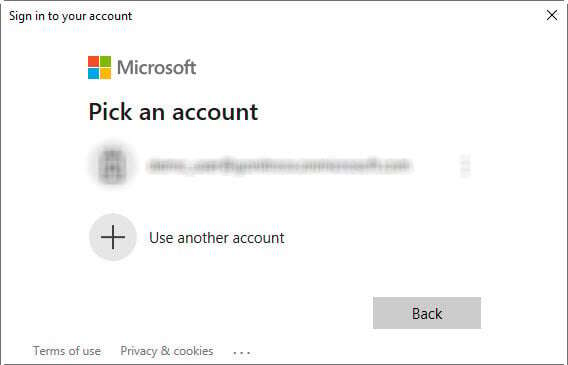
REMARQUE : Si le compte utilisateur Windows actuel n'a pas d'email associé, Nitro Pro vous demandera d'entrer un email avant d'afficher la boîte de dialogue SSO. - Une fois la connexion établie, Nitro PDF Pro vous invite à accepter le consentement de l'utilisateur.
- Une fois la connexion établie, Nitro PDF Pro vous invite à accepter le consentement de l'utilisateur. Veuillez accepter le consentement de l'utilisateur:
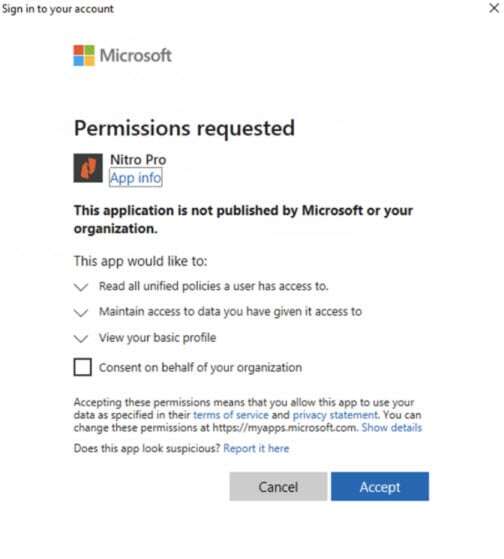
- À ce stade, Nitro PDF Pro est connecté avec succès à Azure.
Étape 3 : Accordez le consentement d'administrateur à Nitro Pro
- Connectez-vous à azure.com en tant qu'administrateur Azure
- Accédez à Gérer Azure Active Directory
- Sélectionnez “Applications d'entreprise” dans le panneau latéral gauche
- Trouvez “Nitro Pro” dans la liste des applications et cliquez dessus
- IMPORTANT: Dans le panneau latéral gauche, cliquez sur “Propriétés”
- Assurez-vous que l'ID de l'application est a98220f5-06d3-4bc5-9520-c7454eb24460
- Assurez-vous que “Activé pour les utilisateurs pour se connecter ?” est Oui
- Dans le panneau latéral gauche, cliquez sur “Autorisations”
- Cliquez sur “Accorder le consentement d'administrateur pour <votre nom de locataire>”. Azure vous demandera de vous connecter une fois de plus en tant qu'administrateur Azure. Lorsque la connexion est réussie, cette boîte de dialogue de consentement apparaîtra :
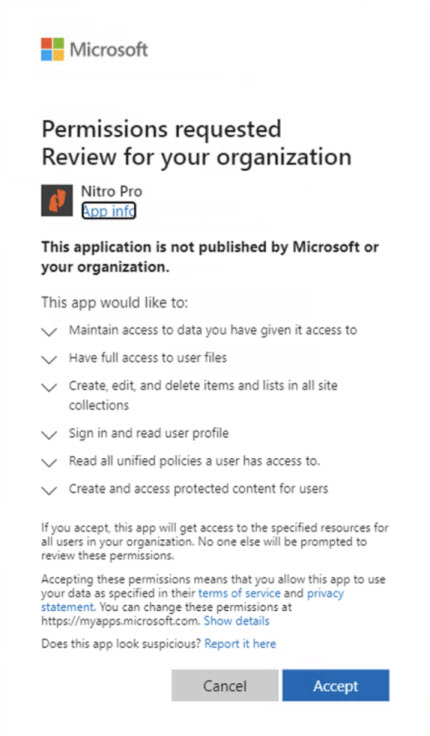
- Cliquez sur Accepter et le consentement d'administrateur pour Nitro Pro sera ajouté
Explication de la demande d'autorisation de Nitro Pro
| Autorisations | Type | Description | Nécessaire pour la fonctionnalité | Remarques |
| Service de gestion des droits Azure: | ||||
| user_impersonation | Déléguer | Créer et accéder à un contenu protégé pour l'utilisateur | - Azure Information Protection | Demandé par MIP SDK lors de la lecture des politiques et des étiquettes. |
| Content.DelegatedWriter | Application | Créer un contenu protégé au nom d'un utilisateur | - Protection des informations Azure | Demandé par MIP SDK pour protéger un document |
| Services de synchronisation de Microsoft Information Protection: | ||||
| UnifiedPolicy.User.Read | Déléguer | Lire toutes les politiques unifiées auxquelles un utilisateur a accès | - Protection des informations Azure | Demandé par MIP SDK lors de la lecture des politiques et des étiquettes. |
| Microsoft Graph: | ||||
| User.Read | Déléguer | Se connecter et lire le profil de l'utilisateur |
- SharePoint Online |
Permet de se connecter, appelé "généralement requis" dans la documentation Microsoft. |
| Files.ReadWrite | Déléguer | Avoir accès complet aux fichiers de l'utilisateur | - OneDrive - SharePoint Online |
|
| Sites.Manage.All |
Déléguer
|
Créer, modifier et supprimer des éléments et des listes dans les collections de sites | SharePoint Online | Nécessaire pour télécharger des fichiers sur SharePoint. |
| Offline_access |
Déléguer |
Maintenir l'accès aux données auxquelles vous lui avez donné accès | - OneDrive - SharePoint Online |
Donner accès à des tokens d'actualisation, appelés "généralement requis" dans les documents Microsoft. |